HỆ THỐNG XTSMART
Đà Nẵng: 147 Hàm Nghi, Vĩnh Trung, Thanh Khê, Đà Nẵng
Huế: 34 Hùng Vương, Phú Nhuận, Thành phố Huế, Thừa Thiên Huế
Gọi mua và Kỹ thuật:
1900.2063 Hoặc 0901.963.222 (7:30 - 21:00)
Khiếu nại:
0908.996.999 (8:00 - 21:00)
Chi nhánh 1 : 147 Hàm Nghi, Đà Nẵng
Chi nhánh 2 : 461 Quang Trung,Gò Vấp,HCM
Chi nhánh 3 : 34 Hùng Vương, Huế
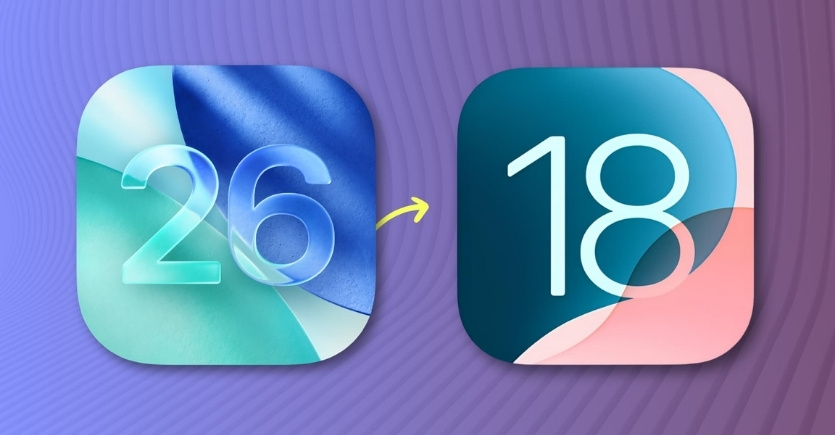
Bạn cài đặt iOS 26 beta để trải nghiệm sớm các tính năng mới, nhưng trong quá trình sử dụng lại gặp một vài lỗi nhỏ, hiệu năng chưa thật sự ổn định hoặc không tương thích với một số ứng dụng quen thuộc? Nếu bạn đang muốn đưa iPhone trở về phiên bản iOS 18.5 để có trải nghiệm mượt mà và ổn định hơn, bài viết này sẽ hướng dẫn bạn từng bước cụ thể. Hãy cùng XTsmart khám phá cách gỡ bỏ iOS 26 beta trên iPhone qua nội dung dưới đây nhé!
>>> Xem thêm: Hướng dẫn các bước cần làm trước khi cập nhật iOS trên iPhone
Việc dùng thử iOS 26 beta cho phép người dùng trải nghiệm sớm những tính năng mới dự kiến ra mắt vào cuối năm 2025. Tuy nhiên, vì vẫn là phiên bản thử nghiệm nên iOS beta thường chưa ổn định, có thể phát sinh lỗi hoặc ảnh hưởng đến hiệu suất hoạt động của iPhone. Đặc biệt nhất là đối với những mẫu iPhone đời quá cũ, hiệu năng của thiết bị chưa đủ đáp ứng được các tính năng mới.
Vì vậy, người dùng không nên cài bản beta lên thiết bị chính đang sử dụng hằng ngày. Nếu muốn trải nghiệm, tốt nhất nên dùng một chiếc iPhone phụ và sao lưu toàn bộ dữ liệu trước khi nâng cấp. Với những ai không phải là nhà phát triển, nên chờ đến bản Public Beta (dự kiến phát hành vào tháng 7), phiên bản này thường ổn định hơn so với bản Developer Beta. Để an toàn hơn, bạn đọc nên đợi đến khi Apple chính thức phát hành bản cập nhật đầy đủ để tránh các lỗi nghiêm trọng có thể xảy ra.
Việc gỡ bỏ iOS 26 beta và cài lại iOS 18.5 phụ thuộc vào giai đoạn bạn đang tham gia chương trình thử nghiệm. Nếu vẫn còn trong giai đoạn beta, bạn sẽ cần xoá sạch iPhone và cài lại phiên bản iOS ổn định bằng tay. Dưới đây là các bước chi tiết để thực hiện.
Bước 1: Truy cập IPSW.me và chọn đúng mẫu iPhone của bạn.
Bước 2: Tải về phiên bản iOS 18.5 (hoặc phiên bản mới nhất đang được Apple “signed”). Nếu không còn được “signed”, bạn sẽ không thể hạ cấp về phiên bản đó.
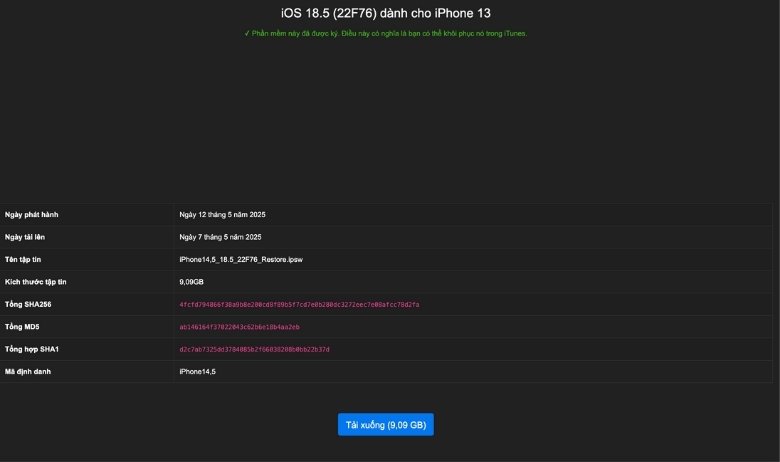
Bước 3: Mở Cài đặt > nhấn vào tên ID Apple > chọn “Tìm” > “Tìm iPhone”.
Bước 4: Gạt tắt và nhập mật khẩu Apple ID để xác nhận.
Bước 5: Mở Finder nếu dùng máy Mac, hoặc iTunes/Apple Music nếu dùng Windows.
Bước 6: Nhấn giữ phím Option (Mac) hoặc Shift (Windows) rồi click vào Khôi phục iPhone.
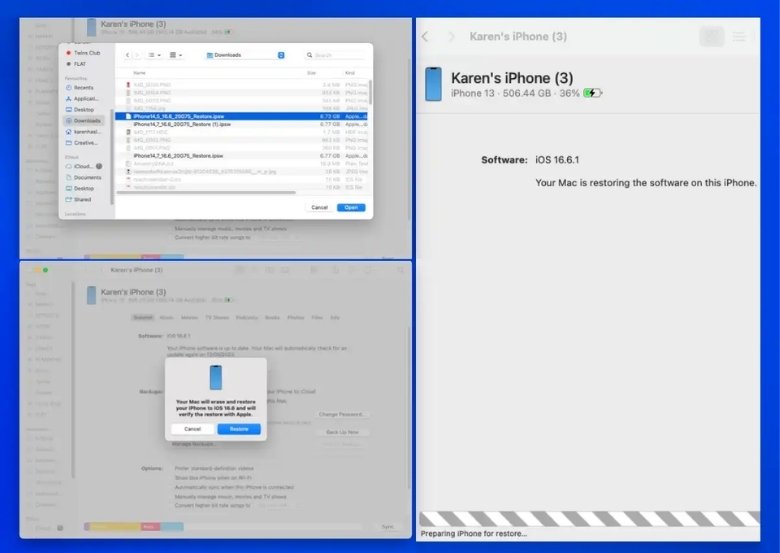
Bước 7: Kết nối iPhone với máy tính bằng cáp.
Bước 8: Chọn tệp iOS vừa tải về từ IPSW.me > bấm “Open”.
Bước 9: Hệ thống sẽ hiển thị thông báo xác nhận phiên bản iOS. Nhấn tiếp tục và chờ quá trình khôi phục hoàn tất.
Sau bước này, iPhone sẽ được đưa về trạng thái như mới. Tiếp theo, bạn cần khôi phục dữ liệu từ bản sao lưu iCloud hoặc thiết lập lại như thiết bị mới.
Nếu trước khi cài bản beta, bạn có sao lưu dữ liệu lên iCloud, hãy thực hiện theo các bước sau để lấy lại dữ liệu:
Bước 1: Mở iPhone và vuốt lên từ màn hình “Hello” để bắt đầu thiết lập.
Bước 2: Chọn ngôn ngữ và khu vực.
Bước 3: Ở màn hình “Chuyển ứng dụng & dữ liệu của bạn”, chọn “Khôi phục từ bản sao lưu iCloud”.
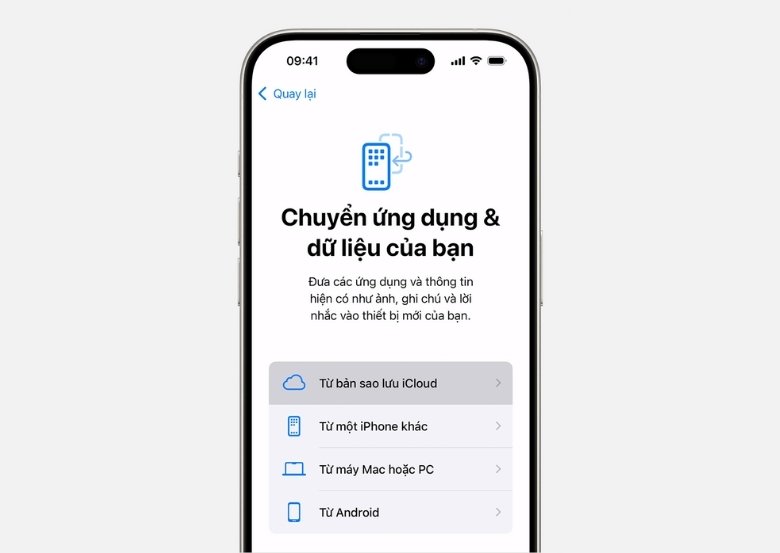
Bước 4: Đăng nhập Apple ID và chọn bản sao lưu gần nhất trước khi bạn cài iOS 26 beta.
Bước 5: Nếu không thấy bản sao lưu cũ, nhấn “Hiển thị thêm bản sao lưu” để tìm các bản khác.
Bước 6: Chờ thiết bị khôi phục dữ liệu (thời gian phụ thuộc vào dung lượng).
Lưu ý: Nếu bạn dùng iCloud Photo, iMessage hoặc Apple Music, dữ liệu như ảnh, tin nhắn và nhạc có thể được tự động đồng bộ lại dù không có bản sao lưu đầy đủ.
Trong một số trường hợp (đặc biệt khi bản beta gặp lỗi nặng), quá trình khôi phục thông thường có thể không hoạt động. Khi đó, bạn cần đưa iPhone về chế độ Recovery Mode để ép máy quay về bản iOS ổn định:
Các bước thực hiện:
Bước 1: Kết nối iPhone với máy tính.
Bước 2: Trên iPhone, hãy nhấn nhanh nút Tăng âm lượng, sau đó là Giảm âm lượng. Nhấn và giữ nút Nguồn cho đến khi thấy biểu tượng cáp và máy tính trên màn hình.

Bước 3: Khi thiết bị ở Recovery Mode, nhấn Khôi phục, đồng thời giữ phím Option (Mac) hoặc Shift (Windows).
Bước 4: Chọn tệp iOS 18.5 đã tải về từ trước.
Bước 5: Chờ quá trình cài đặt hoàn tất.
Việc gỡ iOS 26 beta và hạ cấp về iOS 18.5 có thể mất chút thời gian và công sức, nhưng hoàn toàn khả thi nếu bạn làm đúng theo hướng dẫn. Nếu bạn chỉ muốn ổn định và không còn hứng thú với các bản thử nghiệm, thì quay về bản iOS chính thức luôn là lựa chọn an toàn hơn cả. Hy vọng hướng dẫn trên sẽ giúp bạn thực hiện dễ dàng và tránh được rắc rối trong quá trình sử dụng iPhone!
XTsmart.vn